如何取消Word中的自动编号设置?当很多用户使用Word文档编辑内容时,会出现自动编号的情况。对于小白来说,手动删除它是非常麻烦的。这个问题应该怎么解决?本教程将为您带来取消Word自动编号设置的操作步骤。希望这个内容能解答用户的疑问。![]() 微软Office Word 2016官方免费版
微软Office Word 2016官方免费版
如何取消Word中的自动编号设置
1.如您所见,如果打开了自动编号,每次换行时都会自动编号。

2.此时,只需选择所有编号的内容,点击& ldquo在顶端。Icon & rdquo然后选择& ldquo无& rdquo您可以取消自动编号。

3.如果还是不行,点击左上角& ldquo文件& rdquo。

4.然后单击& ldquo从下拉菜单中。选项& rdquo。

5.重新输入& ldquo编辑& rdquo标签。

6.最后,取消两个自动编号功能和& ldquoOK & rdquo省省吧。

 小白号
小白号




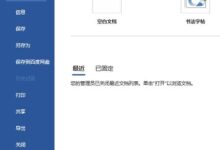






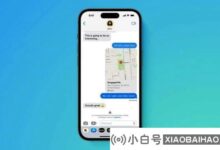



评论前必须登录!
注册